Veri profil oluşturma araçları, önemli istatistikler ve dağılımlar gibi sorgu verilerini temizleme, dönüştürme ve anlamanın sezgisel yollarını sağlar. Ayrıca, Satırları Say komutunu kullanarak tüm sorgu verilerinizin satır sayısını da eldeebilirsiniz.
Varsayılan olarak, Power Query verileri ilk 1.000 satırın üzerinde profiller. Profili tüm veri kümesi üzerinde çalışacak şekilde değiştirmek için, düzenleyicinizin sol alt köşesinde 1000 satıra dayalı sütun profilleme'yi veya tüm veri kümesine dayalı sütun profilleme'yi seçin.
-
Sorguyu açmak için, daha önce Power Query Düzenleyicisi'nde yüklenmiş olan sorguyu bulun, verilerde bir hücre seçin ve sonra da Sorgu Düzenleyicisi>seçin. Daha fazla bilgi için bkz. Sorgu oluşturma, yükleme veya Excel.
-
Görünüm’ü seçin.
-
Veri Önizleme grubunda, görüntülemek istediğiniz öğelerden birini veya birden fazlasını seçin:
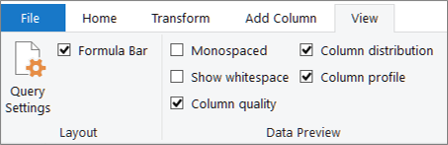
Burada, kullanılabilir istatistikler ve ek adımlar hakkında daha fazla ayrıntı verilmiştir.
Hızlı komutlar
Profilleri görüntülerken verileri daha da temizlemek için, Diğer (...) at the bottom right of the various dialog boxes: Keep Duplicates, Keep Errors, Remove Duplicates, Remove Empty, Remove Errors, and Replace Errors. Daha fazla bilgi için bkz. Yinelenen satırları tutma veya kaldırma, Hatalı satırları kaldırma veya tutmave Değerleri değiştir.
Sütun Kalitesi
Anahtar yüzdelerini üç kategoriden içeren bir çubuk grafikte veri profillerini görüntüler: Geçerli (yeşil), Hata (kırmızı), Her sütun için Boş (koyu gri).
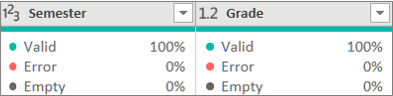
Özet genişletmeyi görmek için ekranın üzerine gelin. Ek komutların gerçekleştirmesiiçin Diğer ( ... ) öğesini seçin.
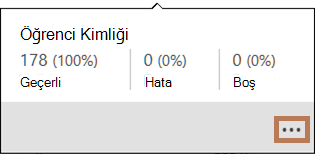
İpucu Henüz şeritteki Veri Önizleme grubunda seçenekleri ayarlamadıysanız, ince koyu gri çıtaya sağ tıklar ve Kalite Sütun Tepesini Göster öğesini seçerek sütun kalitesi profil verilerini hızla görebilirsiniz. Ayrıca, veri değerlerini hızla da kopyaabilirsiniz.
Sütun Dağılımı
Her sütunun altında sıklık ve dağılımın görsellerini görüntüler ve en yüksek sıklıklı değerin azalan düzenine göre sıralanmış olarak görüntüler.
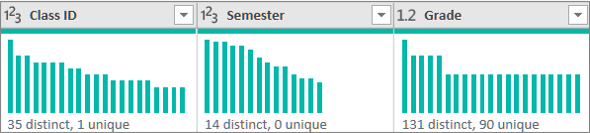
Özet genişletmeyi görmek için madde işaretli öğelerin üzerine gelin. Ek komutların gerçekleştirmesiiçin Diğer ( ... ) öğesini seçin.
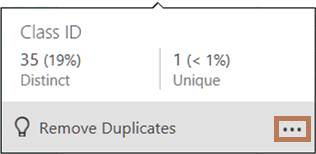
Sütun Profili: Sütun istatistikleri ve değer dağılımı
Her sütunun daha ayrıntılı bir görünümünü ve sütunla ilişkilendirilmiş istatistikleri görüntüler.
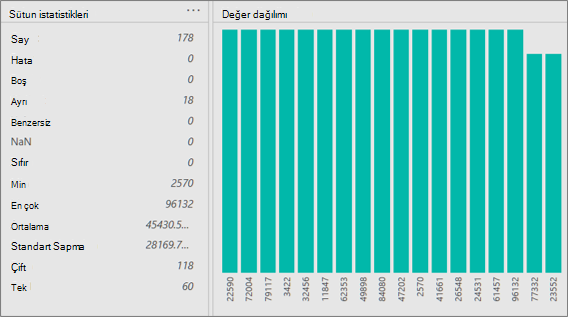
İpucu Verileri kopyalamak için en sağdan Diğer (...) seçeneğini seçin.
Ayrıca şunları da yapabilirsiniz:
-
Daha fazla ayrıntı görmek için grafikte her çubuğun üzerine gelin. Çubuğu filtrelemek için Eşittir veya Eşit Değil'i seçin. Ek komutlar için Diğer ( ... )öğesiniseçin veya çıtaya sağ tıklayın.
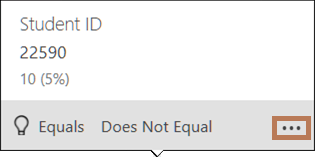
-
En sağdan Diğer ( ... )öğesini seçin, Grupla öğesini seçin ve ardından veri türüne bağlı olarak değişen ek komutları seçin.
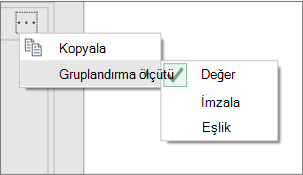
Grafikte tek tek değerlerle etkileşime devamabilirsiniz.
Çoğunlukla, verileri eldedikten sonra döndürülen satır sayısını görmek istersiniz. Satırları Say komutu verilerin gerçek satır sayısını döndürür ve Sütun Profili ayarı bundan etkilenmez.
-
Sorguyu açmak için, daha önce Power Query Düzenleyicisi'nde yüklenmiş olan sorguyu bulun, verilerde bir hücre seçin ve sonra da Sorgu Düzenleyicisi>seçin. Daha fazla bilgi için bkz. Sorgu oluşturma, düzenleme ve Excel (Power Query).
-
Dönüştür'> Satırları Say'ı seçin.
-
İsteğe bağlı olarak, Sayı Araçları'nın altındaki Dönüştür sekmesini seçin ve ardından sonuçları çalışma sayfasına yüklemek için Tabloya Dönüştür veya Listeye Dönüştür'e tıklayın.
-
İsteğe bağlı olarak, Dönüştür grubunda çeşitli sayı komutlarını kullanın. Daha fazla bilgi için bkz. Veri türünü temel alan sütun ekleme.









